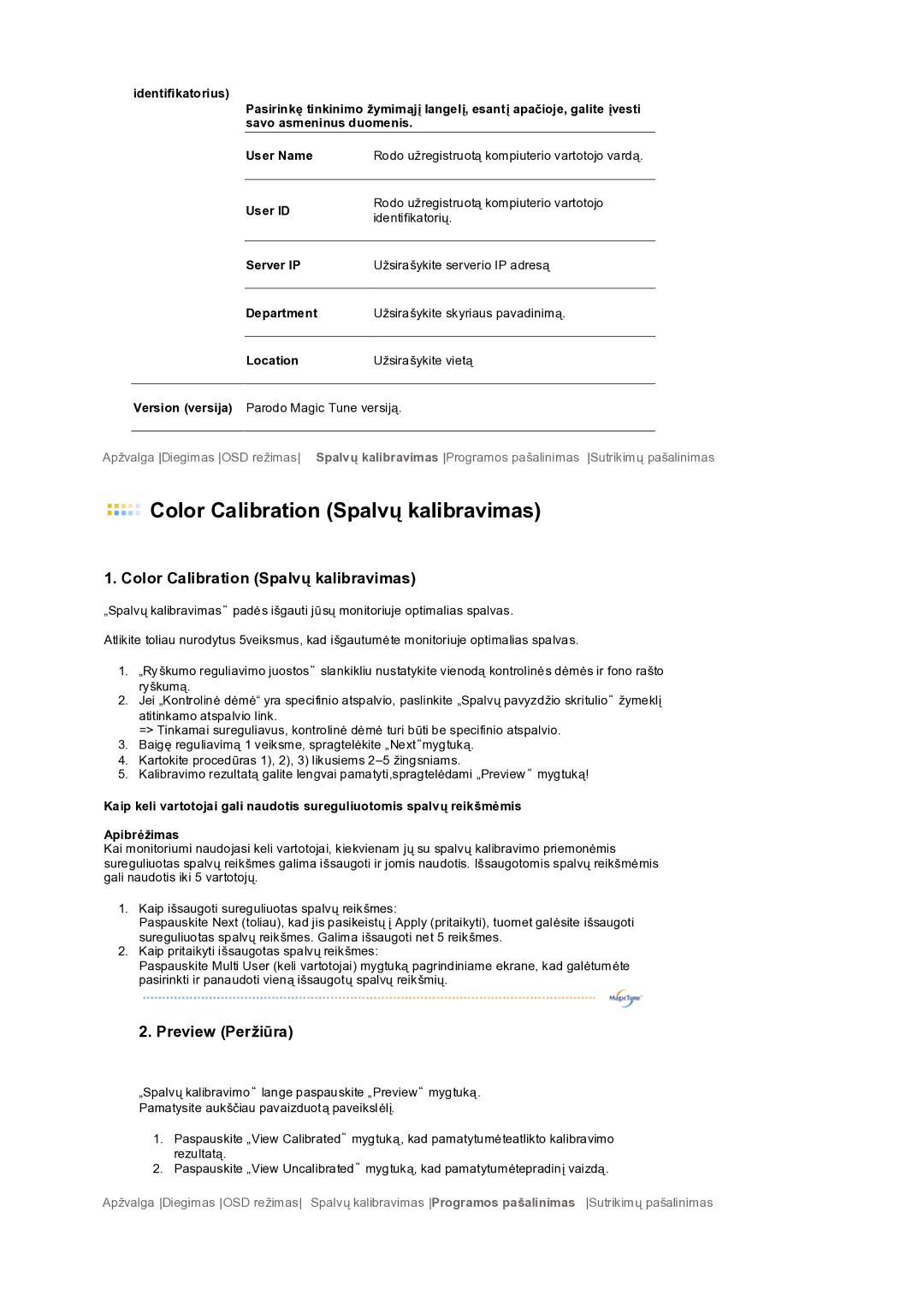identifikatorius)
Pasirinkę tinkinimo žymimąjį langelį, esantį apačioje, galite įvesti savo asmeninus duomenis.
User Name | Rodo užregistruotą kompiuterio vartotojo vardą. | |
|
| |
User ID | Rodo užregistruotą kompiuterio vartotojo | |
identifikatorių. | ||
| ||
|
| |
Server IP | Užsirašykite serverio IP adresą | |
|
| |
Department | Užsirašykite skyriaus pavadinimą. | |
|
| |
Location | Užsirašykite vietą |
Version (versija) Parodo Magic Tune versiją.
Apžvalga Diegimas OSD režimas Spalvų kalibravimas Programos pašalinimas Sutrikim ų pašalinimas
 Color Calibration (Spalvų kalibravimas)
Color Calibration (Spalvų kalibravimas)
1. Color Calibration (Spalvų kalibravimas)
„Spalvų kalibravimas“ padės išgauti jūsų monitoriuje optimalias spalvas.
Atlikite toliau nurodytus 5veiksmus, kad išgautumėte monitoriuje optimalias spalvas.
1.„Ryškumo reguliavimo juostos“ slankikliu nustatykite vienodą kontrolinės dėmės ir fono rašto ryškumą.
2.Jei „Kontrolinė dėmė“ yra specifinio atspalvio, paslinkite „Spalvų pavyzdžio skritulio“ žymeklį
atitinkamo atspalvio link.
=> Tinkamai sureguliavus, kontrolinė dėmė turi būti be specifinio atspalvio.
3.Baigę reguliavimą 1 veiksme, spragtelėkite „Next“mygtuką.
4.Kartokite procedūras 1), 2), 3) likusiems
5.Kalibravimo rezultatą galite lengvai pamatyti,spragtelėdami „Preview“ mygtuką!
Kaip keli vartotojai gali naudotis sureguliuotomis spalvų reikšmėmis
Apibrėžimas
Kai monitoriumi naudojasi keli vartotojai, kiekvienam jų su spalvų kalibravimo priemonėmis sureguliuotas spalvų reikšmes galima išsaugoti ir jomis naudotis. Išsaugotomis spalvų reikšmėmis gali naudotis iki 5 vartotojų.
1.Kaip išsaugoti sureguliuotas spalvų reikšmes:
Paspauskite Next (toliau), kad jis pasikeistų į Apply (pritaikyti), tuomet galėsite išsaugoti sureguliuotas spalvų reikšmes. Galima išsaugoti net 5 reikšmes.
2.Kaip pritaikyti išsaugotas spalvų reikšmes:
Paspauskite Multi User (keli vartotojai) mygtuką pagrindiniame ekrane, kad galėtum ėte pasirinkti ir panaudoti vieną išsaugotų spalvų reikšmių.
2. Preview (Peržiūra)
„Spalvų kalibravimo“ lange paspauskite „Preview“ mygtuką. Pamatysite aukščiau pavaizduotą paveikslėlį.
1.Paspauskite „View Calibrated“ mygtuką, kad pamatytumėteatlikto kalibravimo rezultatą.
2.Paspauskite „View Uncalibrated“ mygtuką, kad pamatytumėtepradinį vaizdą.
Apžvalga Diegimas OSD režimas Spalvų kalibravimas Programos pašalinimas Sutrikim ų pašalinimas